当我们在使用电脑时,有时会遇到游戏闪退或软件报错提示XInput1_4.dll丢失的情况。别担心,解决这个问题其实并不难。本文将介绍三种方法帮助大家解决这个问题。首先,可以手动修复,找到XInput1_4.dll在Win7/Win10系统中的存放路径,并下载替换正确的文件。其次,使用系统自带的工具进行重置,恢复系统文件到初始状态。最后,一键修复工具也可以作为备选,能够自动检测并修复缺失的DLL文件。需要注意的是,不要随意下载DLL文件,以免中毒。即便是电脑小白,也能轻松上手。
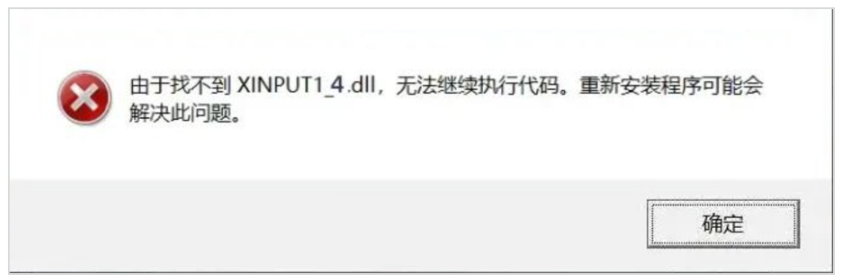
眼看着就要通关《老头环》,屏幕突然弹出‘找不到 XInput1_4.dll’—— 这感觉就像泡面没调料包,奶茶没吸管!别急着砸键盘,作为修过上万台电脑的搞机佬,今天分享 3 个亲测有效的修复方法 ,涵盖:
- ⚡ 系统自带工具抢救
- 🚀 懒人一键修复方案
建议【双击收藏】,下次报错直接抄作业!
一、XInput1_4.dll 到底是啥?文件藏哪儿了?
游戏手柄的 “翻译官”
这个 dll 文件相当于 游戏手柄和电脑的沟通桥梁 。当你用手柄玩 Steam 游戏时,系统全靠它识别按键指令。
文件位置大全(系统版本对照)
✅ Win10/Win11 用户 :
C:\Windows\System32(64 位系统可能在SysWOW64文件夹)
✅ Win7 用户注意 :
部分老版本游戏需手动将文件放在游戏安装目录的_CommonRedist文件夹
✅ Win10/Win11 用户 :
C:\Windows\System32(64 位系统可能在SysWOW64文件夹)
✅ Win7 用户注意 :
部分老版本游戏需手动将文件放在游戏安装目录的_CommonRedist文件夹
二、3 种修复方案(从易到难任你选)
方案 1:工具一键修复(小白首选) ⏱️ 耗时 :2 分钟 | 💻 操作难度 :★☆☆
小编在这里推荐:毒霸电脑医生-DLL修复工具,智能诊断、一键修复,免费。
详细操作如下:
1. 点击下载“金山毒霸-DLL修复工具”,并安装启动;
2. 点击“全面修复”一栏,等待扫描完成;

3. 点击“一键修复”,即可自动修复dll问题;

如果修复后还有问题,可以点击“联系专家”,由资深电脑问题专家“一对一”解决各类电脑故障问题。


方案2:系统自愈法(适合急性子)
⏱️ 耗时 :3 分钟 | 💻 操作难度 :★☆☆
- 按下 Win+R 输入 cmd 回车
- 粘贴代码 sfc /scannow 后狂按回车
- 系统自动扫描并修复缺失文件(进度条到 100% 才算完)
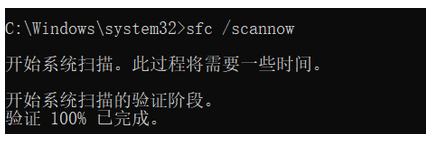
方案 3:手动下载替换(勇士专属)
⏱️ 耗时 :8 分钟 | 💻 操作难度 :★★★
✅ 安全操作指南 :
对于喜欢动手操作的勇士来说,可以手动下载并替换缺失的 DLL 文件。但请注意,一定要从正规渠道下载,避免下载到恶意软件。
- 访问微软官方 DirectX 最终用户运行时下载页
- 下载 dxwebsetup.exe 并运行,该工具会自动安装所有缺失的 DirectX 组件,包括 XInput1_4.dll。
- 重启电脑后测试游戏或软件是否正常。
四、总结与预防
当电脑提示 XInput1_4.dll 丢失时,虽然看似复杂,但其实有多种简单有效的方法可以解决。通过直接下载缺失文件、使用 SFC 扫描修复系统文件、更新 DirectX,我们都能轻松解决问题。重要的是,一定要从正规渠道下载文件,避免系统进一步受损。
预防:
- 定期更新系统和驱动程序:保持系统和驱动程序的最新状态可以有效避免各种兼容性问题。
- 避免随意删除系统文件:不要随意删除或修改系统文件,以免引发不必要的错误。
- 使用正版软件和游戏:使用正版软件和游戏可以减少因破解或盗版导致的系统问题。
此外,定期使用系统优化工具清理垃圾文件、优化系统性能,也能进一步提升系统的稳定性和流畅度。希望这些方法能帮助你彻底解决 XInput1_4.dll 丢失的问题,让你的使用体验更顺畅!







